Ako uložiť náhľadový obrázok pomocou dokumentov programu Word
Aby sme vám pomohli identifikovať Microsoft Word dokumenty alebo šablóny pred ich otvorením, Word môže uložiť ukážku obrázka so súborom dokumentu.
Pokyny v tomto článku platia pre Word pre Microsoft 365, Word 2019, Word 2016, Word 2013 a Word 2010.
Ako nastaviť ukážkové obrázky v programe Microsoft Word
Vo Worde 2016, 2013 a 2010 sa uložený obrázok už nenazýva náhľadový obrázok, ale skôr ako miniatúra.
Vo Worde otvorte dokument, ktorý chcete uložiť ako miniatúru.
Stlačte tlačidlo F12. Alebo vyberte Súbor > Uložiť ako > Prehľadávať.
-
V Uložiť ako V dialógovom okne prejdite do priečinka, do ktorého chcete súbor uložiť, zmeňte názov dokumentu a potom vyberte položku Uložiť miniatúru zaškrtávacie políčko.
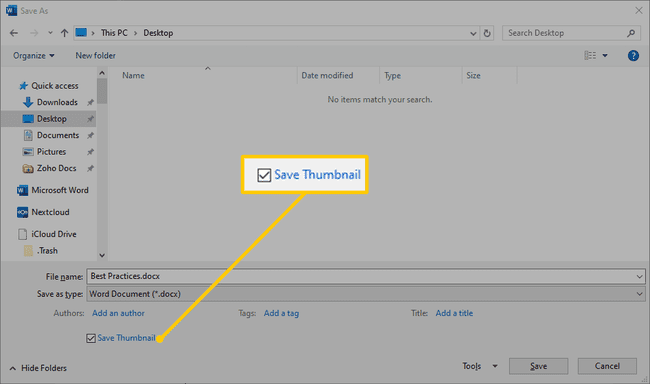
Vyberte Uložiť na uloženie dokumentu s obrázkom ukážky.
Uložte všetky súbory programu Word s miniatúrami
Táto funkcia už nie je prítomná v programe Word 2019 alebo Word pre Microsoft 365.
Ak chcete, aby všetky dokumenty, ktoré uložíte vo Worde, automaticky obsahovali ukážku alebo miniatúru obrázka, zmeňte predvolené nastavenie.
Pre Word 2016, 2013 a 2010
Choďte na Súbor tab.
Vyberte Info.
V Vlastnosti sekciu, vyberte Rozšírené vlastnosti.
Choďte na Zhrnutie tab.
Vyberte Uložiť miniatúry pre všetky dokumenty programu Word zaškrtávacie políčko.
Vyberte OK.
